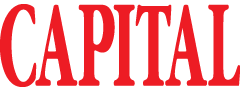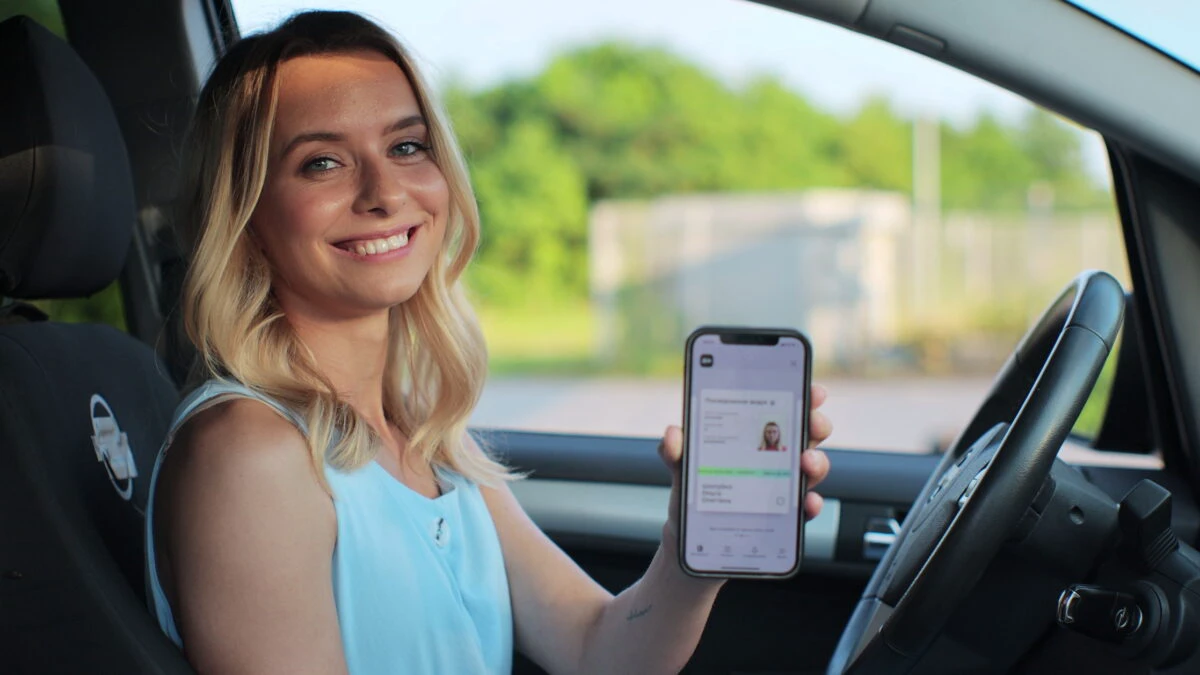Se introduce permisul auto digital. Persoanele care activează funcția în Apple Wallet își vor putea folosi iPhone-urile pentru a trece de punctele de control TSA din aeroporturi, pentru o experiență de securitate mult mai rapidă, informează Cnet.
Următorul pas este să digitalizați unul dintre cele mai importante lucruri pe care trebuie să le aveți în permanență la voi.: permisul de conducere sau actul de identitate.
Se introduce permisul auto digital
Va mai dura ceva timp până când toate statele din SUA vor avea un sistem de identificare digitală funcțional. Cnet arată care sunt statele care acceptă în prezent ID-uri digitale prin Apple Wallet și cum poate fi adăugat unul pe iPhone.
Aceste state acceptă permise digitale pe iPhone
Doar câteva state acceptă permise auto digitale în Apple Wallet. Un factor-cheie este modul în care fiecare stat își implementează sistemul de permise de conducere mobile. De exemplu, Louisiana, New York, Utah și Virginia acceptă permisele de conducere mobile, dar necesită aplicații separate pentru permisele digitale.
State și regiuni care acceptă permise digitale în Apple Wallet:
Arizona
California
Colorado
Georgia
Hawaii
Iowa
Maryland
New Mexico
Ohio
Puerto Rico
Numărul de state care permit Apple Wallet este de aproximativ o jumătate din ceea ce permite în prezent TSA.
Cum să adăugați permisul de conducere în Apple Wallet
Dacă locuiți într-un stat american care acceptă actele de identitate digitale pentru Apple Wallet, este foarte simplu să îl adăugați. Odată adăugat, va trebui să vă confirmați identitatea, care poate dura puțin mai mult.
Deschideți Apple Wallet.
Atingeți butonul Adăugare.
Atingeți Permis de conducere sau act de identitate și selectați locația voastră
Dacă este cazul, alegeți dacă doriți să adăugați actul de identitate doar pe iPhone sau atât pe iPhone, cât și pe Apple Watch.
Urmați pașii pentru a scana permisul sau actul de identitate.
Asigurați-vă că scanați actul de identitate într-un mediu bine luminat și că fotografia este focalizată.
După ce este scanat, vi se va solicita să vă confirmați identitatea cu o fotografie selfie. Conform Apple, vi se poate solicita să efectuați o serie de mișcări faciale sau ale capului în scopuri de identificare.
Pentru a asigura un proces de verificare mai ușor, Apple sugerează să:
Stați în fața unui fundal simplu, cu o vopsea neutră, deschisă la culoare.
Fiți într-o zonă bine luminată, ideal în interior.
Scoateți ochelarii de soare, măștile, pălăriile sau alte accesorii care v-ar putea bloca fața.
Țineți iPhone-ul nemișcat.
Când ați terminat, trimiteți informațiile confirmând cu Touch sau Face ID. Datele biometrice vor fi legate de permis, așa încât numai voi le puteți utiliza.
Cum să transferați permisul digital pe un alt iPhone
Dacă vă actualizați iPhone-ul, va trebui să vă transferați permisul de conducere pe acesta.
În timpul configurării inițiale, atingeți Portofel.
Selectați permisul
Urmați pașii.
Atingeți pentru a confirma că doriți să mutați permisul de conducere sau ID-ul pe noul dispozitiv.